twitterでミュートリストの一覧を表示/確認する方法を知りたい!
・ミュートしたアカウントを解除したいけど…
・ミュートの設定がイマイチよくわからない
と、お悩みではないですか?
たしかに、twitterの
・ミュート
・ブロック
って機能はとても便利ですが、たまに忘れてしまうんですよね…。
誰をミュートしたのか?とか…。

ミュートしたアカウントやキーワードを、リストにして確認したい!
ってこと、twitterの「あるある」だと思います。
ということで、どうやったらミュートリストを確認できるか調べてみたところ、簡単な方法でできることがわかりました。
ということで本日の記事は、twitterでミュートしたアカウントやキーワードのリストを表示/確認する方法を、スクショを使ってわかりやすく紹介していきますね~。
twitterでミュートリストを確認する方法
twitterでミュートリストを確認するのは、とても簡単ですよ~。
今回記事を書くにあたり、実際にやってみたのですが、かかった時間は1分くらいかな。
とても簡単に、ミュートした、
・アカウント
・キーワード
を、確認する事ができましたよ。
ということで、その方法をさっそく紹介していきますね~。
ミュートリストの確認は簡単!
ということで、twitterで自分がミュートした、
・アカウント
・キーワード
を確認する方法について紹介していきますね~。
まず最初に、スマホのホーム画面からtwitterアプリをタップして開いてください。
そうしたら次に、画面左上の自分のアカウントのアイコンをタップしてください。
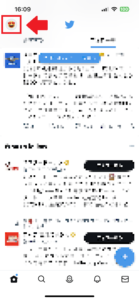
そうしたら次に、「設定とサポート」をタップしてください。
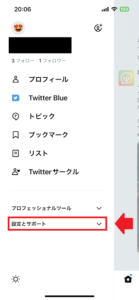
その次に「設定とプライバシー」をタップしてください。
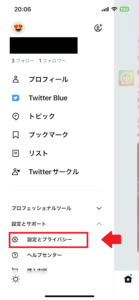
そうしたら画面が切り替わりますので「プライバシーと安全」をタップしてください。
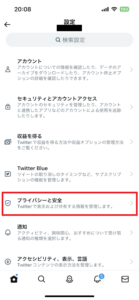
次の画面では「ミュートとブロック」をタップしてください。
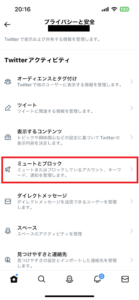
そうすると、
・ブロックしたアカウント
・ミュートしているアカウント
・ミュートするキーワード
・ミュートしている通知
という項目があります。
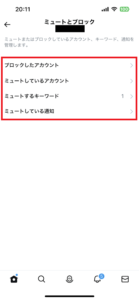
確認したい項目をタップしてください。
そうすると、実際にミュートしている内容が表示されます。
タップするとON/OFFを言切り替えることができますので、必要であれば、やってみてください。
これで完了!
長くなってしまいましたので、要点をまとめてみますね。
twitterでミュートリストを確認する方法は、
1.スマホからtwitterアプリを開く
2.画面左上の自分のアカウントのアイコンをタップ
3.「設定とサポート」をタップ
4.「設定とプライバシー」をタップ
5.「プライバシーと安全」をタップ
6.「ミュートとブロック」をタップ
7.確認したい項目をタップ
となります。
まとめ
ということで本日の記事は、twitterでミュートリストを確認/変更する方法を紹介しました。
とても簡単にできますので、やってみてください。
本日の記事は以上です。
最後までお付き合いいただき、ありがとうございます。

